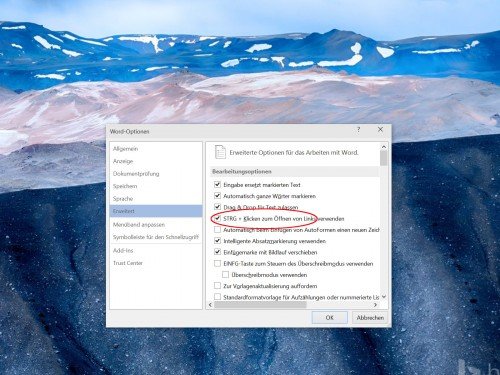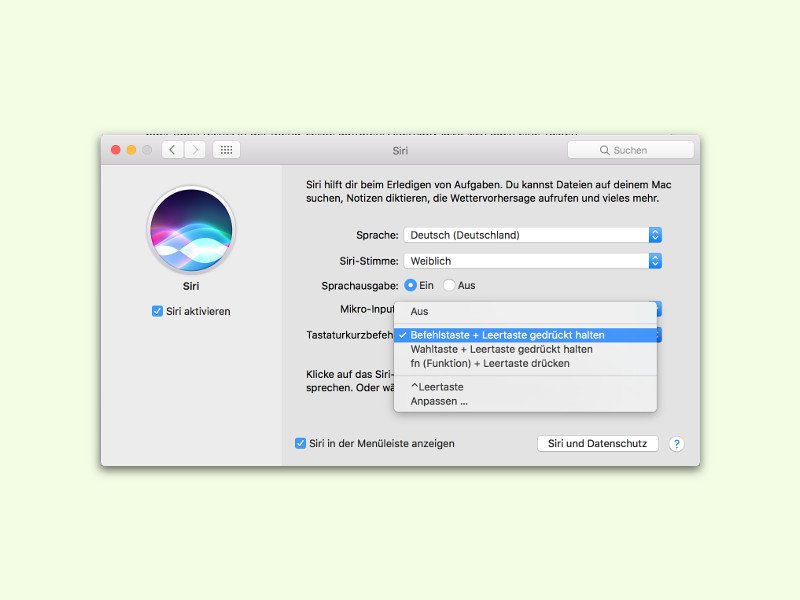
07.08.2016 | macOS
In macOS Sierra lässt sich die Assistentin Siri nicht nur durch Anklicken des Symbols im Dock oder oben rechts in der Menü-Leiste aufrufen. Alternativ lässt sich auch eine Tasten-Kombination hinterlegen. Auf Wunsch kann diese auch ähnlich wie Spotlight gestartet werden.
Um das Tasten-Kürzel für Siri in macOS Sierra anzupassen, führt man die folgenden Schritte aus:
- Zunächst die System-Einstellungen öffnen, etwa per Klick auf das Apple-Logo oben links.
- Dann zum Bereich Siri wechseln.
- Jetzt bei Tastatur-Kurzbefehl den Eintrag Befehlstaste + Leertaste gedrückt halten auswählen.
- Ab sofort lässt sich durch kurzes Drücken der angegebenen Kombination die Such-Funktion starten, ein langer Druck öffnet hingegen Siri.
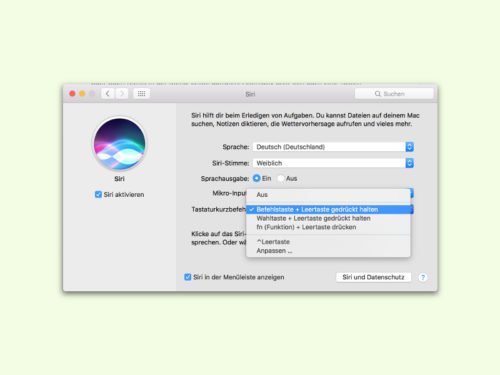

28.06.2016 | Windows
Zur Wiedergabe von Informationen, die aktuell auf dem Monitor sichtbar sind, eignet sich wohl kein anderes Hilfsmittel so gut wie ein Screen-Shot. Dabei wird der Bildschirm-Inhalt als Grafik gespeichert und kann später verarbeitet werden. In Windows 10 lassen sich solche Bildschirm-Fotos direkt bei der Erstellung abspeichern.
Der Vorteil: Im Gegensatz zu früheren Windows-Versionen, in denen man zwar Screen-Shots anfertigen konnte, diese dann aber erst noch manuell als Grafik-Datei abspeichern musste, funktioniert dies nunmehr in einem einzigen Schritt.
Alles, was dazu benötigt wird, ist eine neue Tasten-Kombination, die da lautet: [Windows]+[Druck]. Achtung Notebook-User: Oft „verstecken“ die Hersteller die Funktion der [Druck]-Taste hinter einer weiteren zu haltenden Taste, meist [fn].
Wird mit obigem Tasten-Kürzel ein Foto erstellt, speichert Windows 10 dieses direkt im Ordner Bilder\Screenshots als Datei ab. So lassen sich auch mühelos der Reihe nach mehrere Bilder in einem Rutsch fotografieren.

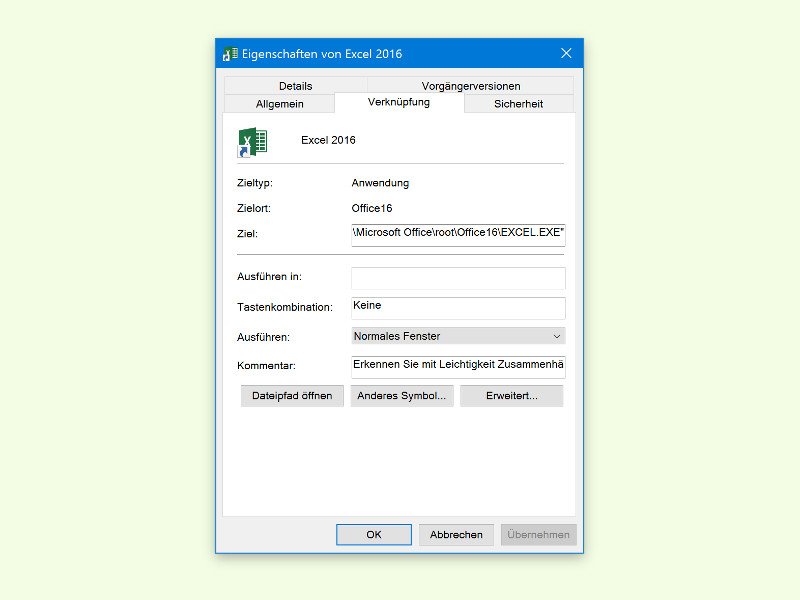
29.05.2016 | Windows
Wer besonders schnellen Zugriff auf ein bestimmtes Programm braucht, kann es entweder im Start-Menü als Kachel anheften oder direkt in der Task-Leiste platzieren. Noch schneller geht es, wenn man die Anwendung per Tastatur startet.
In Windows 10 lassen sich Tasten-Kombinationen nur über einen Umweg hinterlegen. Und das geht wie folgt:
- Zuerst klickt man auf den Start-Button und sucht den Eintrag für das Programm heraus, das mit einem Tasten-Kürzel ausgestattet werden soll.
- Jetzt mit der rechten Maus-Taste darauf klicken.
- Nun auf den Eintrag Mehr zeigen und im Unter-Menü auf Speicherort öffnen klicken.
- Ein Explorer-Fenster erscheint. Hier erneut auf die Verknüpfung zu dem betreffenden Programm mit der rechten Maus-Taste klicken.
- Nach Aufruf der Eigenschaften ist dort auch ein Feld Tasten-Kombinationen sichtbar.
- Zuerst in dieses Feld klicken, dann die gewünschte Tasten-Kombination drücken.
- Zum Schluss wird sie noch gespeichert, dazu unten auf OK klicken.
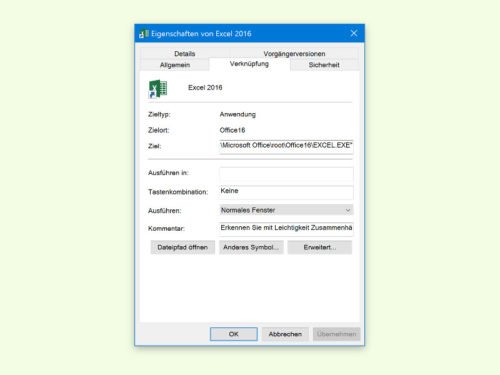
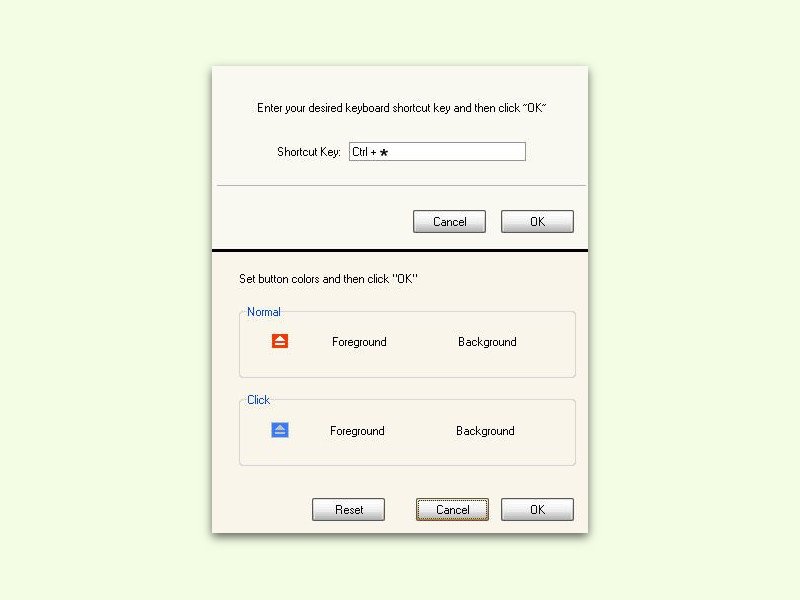
25.04.2016 | Windows
In fast jedem Windows-Computer findet sich ein CD- oder DVD-Laufwerk. Während Mac-Nutzer ihr optisches Laufwerk über die Tastatur öffnen können, gibt es bei Windows keine entsprechende Abkürzung. Es sei denn, man nutzt das kostenlose Door Control.
Sonst muss man zum Öffnen des DVD-Laufwerks auf die Taste am Gerät drücken. Mit der kostenlosen Windows-App Door Control wird das einfacher. Hier kann man eine Tasten-Kombination hinterlegen, die zum Öffnen – und je nach Hardware auch zum Einfahren – der DVD-Schublade verwendet werden kann.
Nach der Installation von Door Control erscheint ein neues „Auswerfen“-Symbol in der Task-Leiste. Ein Klick darauf öffnet die CD-Schublade. Jetzt mit der rechten Maustaste auf dieses Symbol klicken und im Menü auf Hotkey klicken. Dann das gewünschte Tasten-Kürzel drücken, speichern, fertig! Ab sofort kann dieses Kürzel zum Öffnen des optischen Laufwerks genutzt werden.
https://www.digola.com/
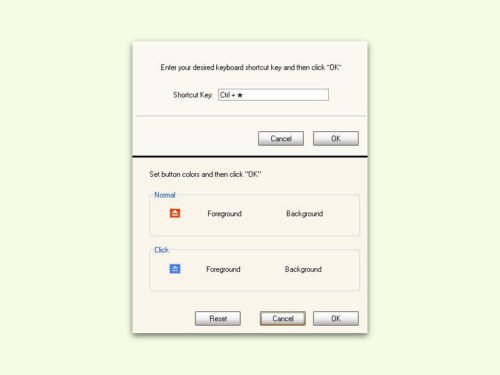

15.02.2016 | Internet
Auf der Tastatur jedes Macs und MacBooks finden sich Sonder-Tasten, mit denen man die Wiedergabe von Musik und anderen Medien bequem steuern kann, um sie etwa zu pausieren oder fortzusetzen. Das Problem: Bei Medien-Websites, etwa YouTube oder Spotify, funktionieren die Abkürzungs-Tasten nicht.
Es sei denn, man nutzt den Chrome-Browser. Denn hier gibt’s im Chrome Web Store eine kostenlose Erweiterung. Ist Key Socket Media Keys installiert, genügt bei laufender Wiedergabe auf einer der unterstützten Websites ein Druck auf die F8-Taste, um die Wiedergabe anzuhalten oder fortzusetzen.
Unter der Adresse https://github.com/borismus/keysocket findet sich übrigens eine komplette Liste mit sämtlichen Web-Diensten, die von dem Gratis-Add-On unterstützt werden.
Kostenloser Download: Key Socket Media Keys


26.12.2015 | Internet
Firefox ist nicht umsonst einer der beliebtesten Browser, denn er ist nicht nur schnell, sondern auch vielseitig. Wer noch mehr aus seinem Firefox-Browser herausholen will, kann beim Surfen auch auf Tasten-Kürzel zurückgreifen.
Zum Navigieren auf Websites eignen sich die folgenden Tasten-Kombinationen besonders:
- Zurück
[Alt]+[Pfeil nach links] oder
[Rückschritt]
- Vorwärts
[Alt]+[Pfeil nach rechts] oder
[Umschalt]+[Rückschritt]
- Startseite
[Alt]+[Pos1]
- Datei öffnen
[Strg]+[O]
- Aktuelle Seite neu laden
[F5] oder
[Strg]+[R]
- Neu laden ohne Zwischen-Speicher
[Strg]+[Umschalt]+[R]
- Laden anhalten
[Esc]

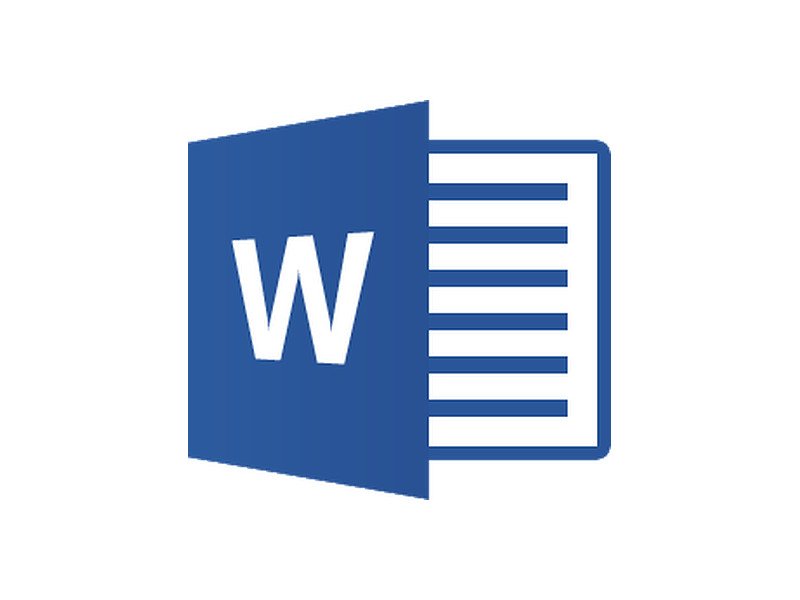
02.07.2015 | Office
Vielnutzer schätzen es, wenn sich ein Programm nicht nur per Maus und Menüs bedienen lässt, sondern auch über Tastenkombinationen, mit denen sie die Funktionen ansteuern können. Das gilt besonders für wichtige Anwendungen wie Word 2013. Jetzt gibt’s ein Spickzettel-Handbuch, das alle Tastenkombinationen übersichtlich auflistet.
Zusammengestellt wurde das kostenlose Tastenkürzel-Handbuch vom Hochschulzentrum der Universität Gießen. Im praktischen PDF-Format finden sich hier auf 26 Seiten alle möglichen Tastatur-Abkürzungen, mit denen sich sämtliche Word-Funktionen erreichen lassen.
Zur besseren Übersicht ist der Spickzettel in Bereiche gegliedert. So hat man zum Beispiel alle Zeichenformatierungs-Kürzel auf einen Blick. Wirklich praktisch – diese Gratis-Referenz sollte sich jeder ausdrucken und griffbereit auf seinem Schreibtisch haben.
Kostenloser Download:
https://www.staff.uni-giessen.de/~g021/PDF/
wd2013_tastenkombinationen.pdf
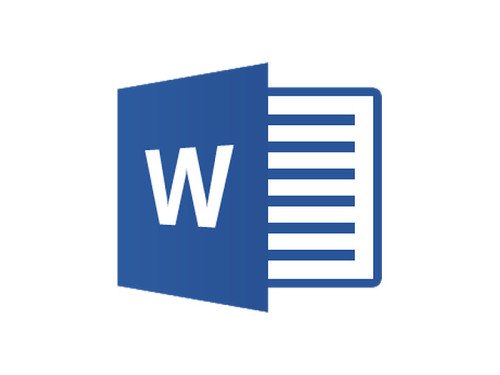
![Word: [Strg]+Klicken zum Öffnen von Links abschalten](https://schiebde.b-cdn.net/wp-content/uploads/2015/04/word-optionen-strg-klick-links-oeffnen.jpg)
23.04.2015 | Office
Das Schreibprogramm Word verfügt für die einfachere Bedienung über viele Tastenkürzel. So wird mit [Strg] + [S] das Dokument gespeichert, und mit [Strg] + Mausklick lassen sich eingebettete Links im Browser öffnen. Wer das nicht will, stellt die Funktion ab.
Das Problem: Wer versehentlich [Strg] gedrückt hat und auf einen Link klickt, etwa um einen Absatz zu markieren, der löst den Link damit ungewollt aus. Deswegen kann man die [Strg] + Mausklick-Abkürzung auch ganz deaktivieren.
Dazu in Word auf „Datei, Optionen“ klicken und anschließend zum Bereich „Erweitert“ wechseln. Hier sucht man unter der Überschrift „Bearbeitungsoptionen“ nach dem Haken bei „STRG+Klicken zum Öffnen von Links verwenden“ und entfernt ihn. Nach einem Klick auf „OK“ werden verlinkte Websites nicht länger im Browser angezeigt, wenn sie bei gedrückter [Strg]-Taste angeklickt werden.
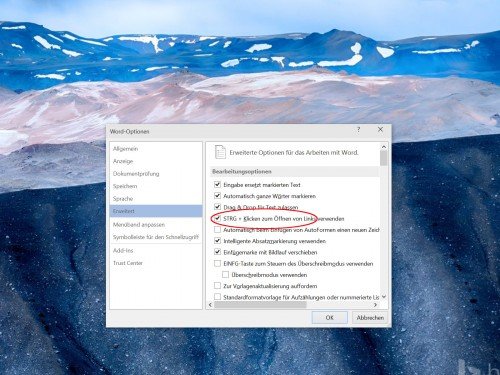
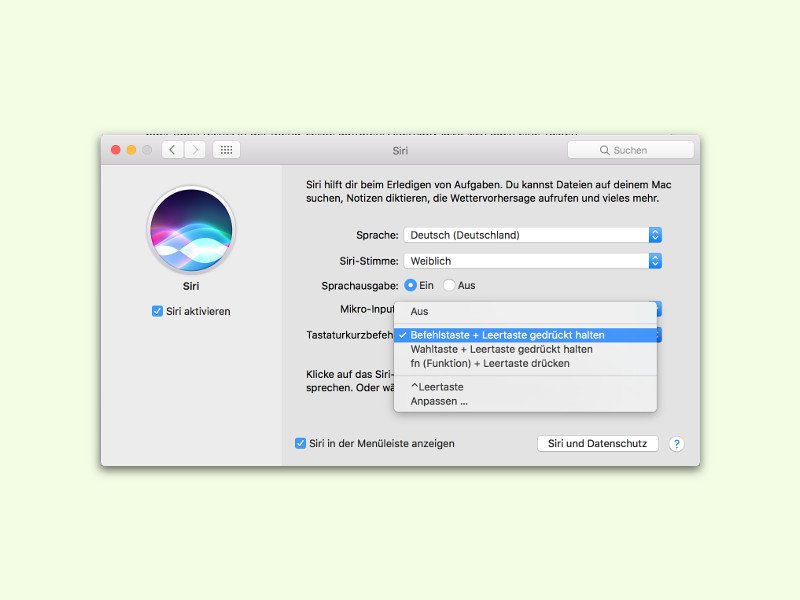
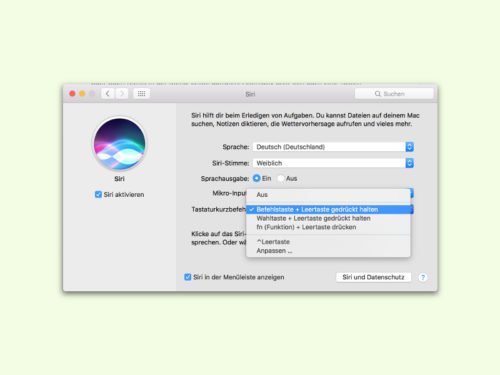


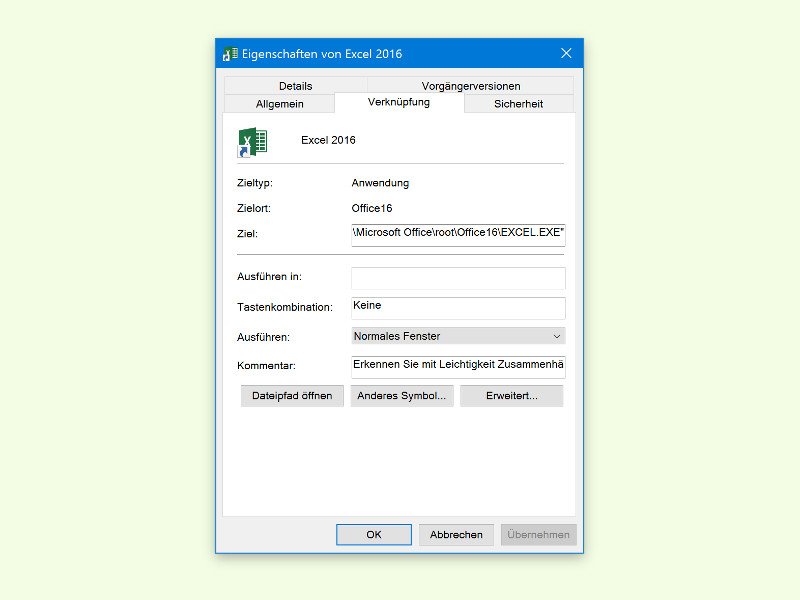
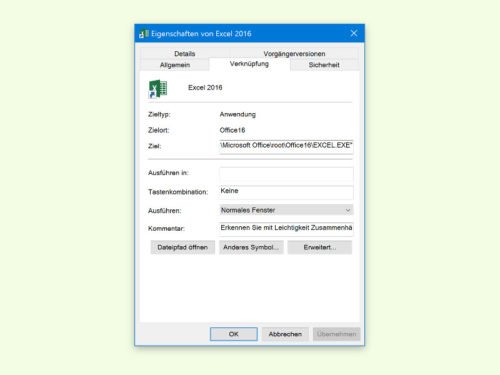
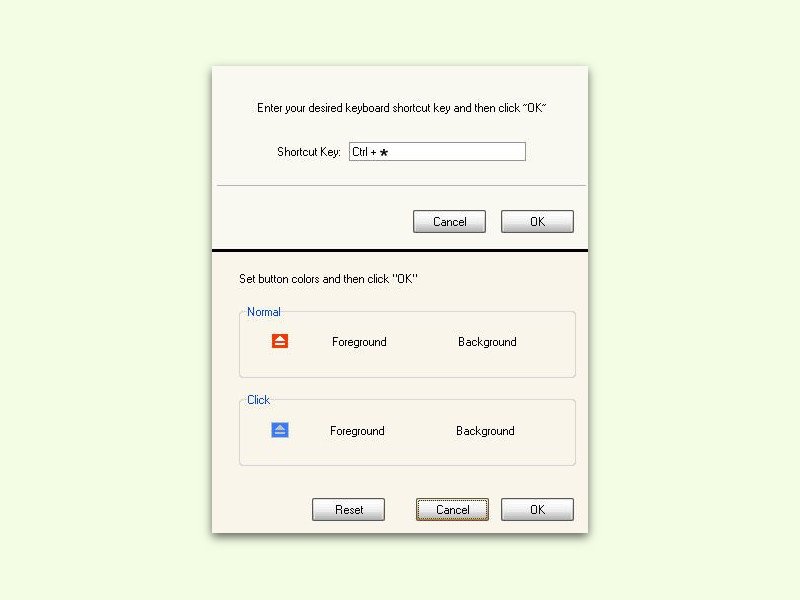
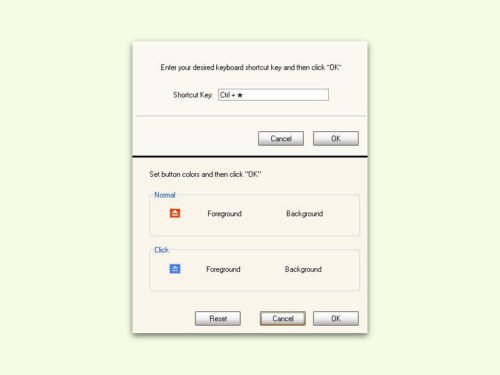




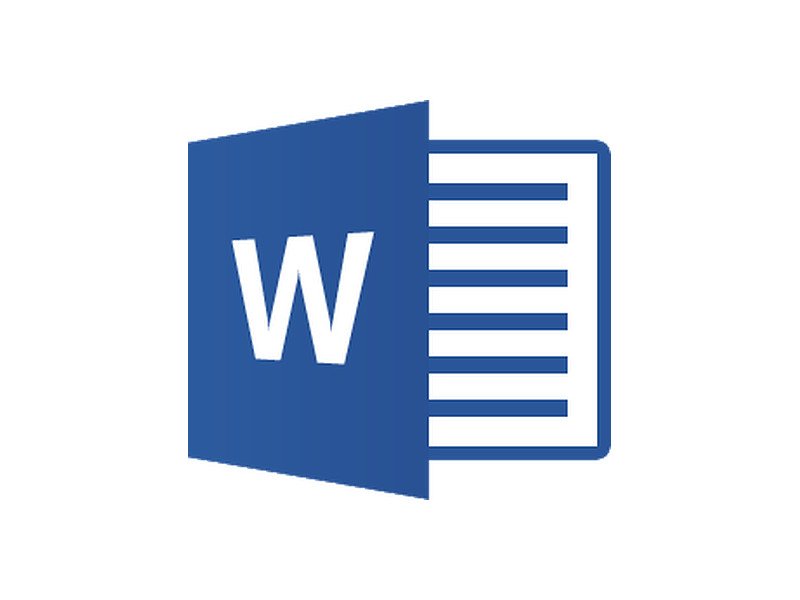
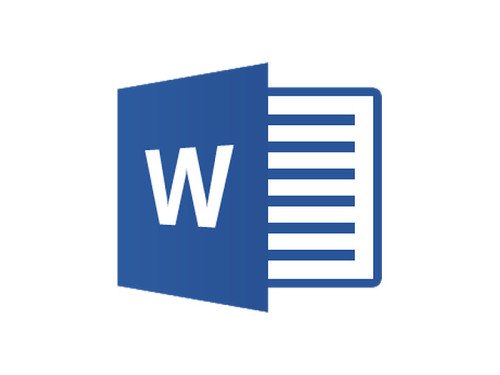
![Word: [Strg]+Klicken zum Öffnen von Links abschalten](https://schiebde.b-cdn.net/wp-content/uploads/2015/04/word-optionen-strg-klick-links-oeffnen.jpg)